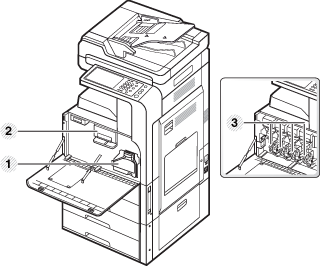Inleiding
Hieronder ziet u waar de belangrijkste onderdelen van het apparaat zich bevinden:
In dit hoofdstuk vindt u de volgende onderwerpen:
Apparaatoverzicht
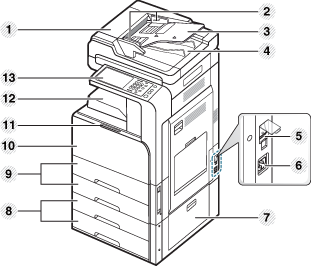
|
1 |
Klep dubbelzijdige automatische documentinvoer |
8 |
Dubbele cassette-invoer (lade 3, lade 4)[a] |
|
2 |
Breedtegeleiders dubbelzijdige automatische documentinvoer |
9 |
Standaardlade (lade 1, lade 2) |
|
3 |
Invoerlade dubbelzijdige automatische documentinvoer |
10 |
Voorklep |
|
4 |
Uitvoerlade dubbelzijdige automatische documentinvoer |
11 |
Handgreep in de voorklep |
|
5 |
Aan/Uit-schakelaar |
12 |
Papieruitvoerlade |
|
6 |
Aansluiting netsnoer |
13 |
Bedieningspaneel |
|
7 |
Klep rechts onderaan optionele dubbele cassette-invoer |
||
|
[a] Optioneel apparaat. |
|||

|
1 |
Glasplaat van de scanner |
4 |
Papierbreedtegeleider multifunctionele lade |
|
2 |
Wit vel |
5 |
USB-poort |
|
3 |
Multifunctionele lade |
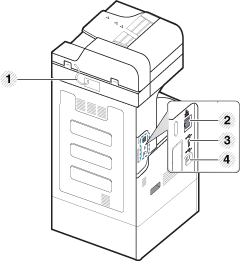
|
1 |
Kabel dubbelzijdige automatische documentinvoer |
3 |
USB-poort |
|
2 |
Netwerkpoort |
4 |
USB-printerpoort |

|
1 |
Reinigingsstaafje LSU-venster |
3 |
Tonercassettes |
|
2 |
Cassette voor gebruikte toner |
4 |
Beeldeenheden |
![[Note]](../common/note.png)
|
|
|
Om de beeldeenheid te kunnen zien, moet u de cassette voor gebruikte toner verwijderen. |
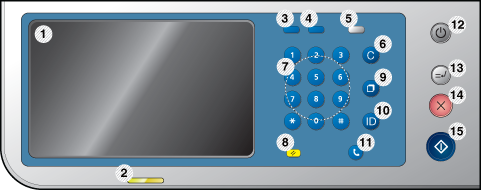
|
1 |
Weergavescherm |
Toont de huidige apparaatstatus en geeft meldingen weer tijdens het gebruik. U kunt de menu’s eenvoudig instellen via het weergavescherm. |
|
2 |
Status-LED |
Geeft de status van uw apparaat aan (zie Informatie over de status-LED). |
|
3 |
|
Toont lopende taken, taken in wachtrij, voltooide taken, actuele foutcode of beveiligde taken. |
|
4 |
|
Toont hoeveel papier er is verbruikt (zie Teller-knop). |
|
5 |
|
Eco-modus inschakelen (zie Knop ). |
|
6 |
|
Hiermee verwijdert u tekens uit het bewerkingsgebied. |
|
7 |
Numerieke toetsenblok |
Om nummers te kiezen en alfanumerieke tekens in te voeren. U kunt ook de nummerwaarde voor documentenkopieën of andere opties invoeren. |
|
8 |
|
Hiermee worden de huidige apparaatinstellingen hersteld. |
|
9 |
|
Hiermee kiest u het laatst verzonden faxnummer of ontvangen nummergave opnieuw, of voegt u een pauze (-) in een faxnummer in, in de bewerkingsmodus. |
|
10 |
|
Hiermee kan de gebruiker zich afmelden. |
|
11 |
|
Wanneer u op deze knop drukt, kunt u een kiestoon horen. Voer vervolgens het faxnummer in. Dit is vergelijkbaar met bellen via de telefoonluidspreker. |
|
12 |
|
Hiermee schakelt u het apparaat in of uit. Wanneer de blauwe LED aan is, is het apparaat ingeschakeld en kunt u het gebruiken. Als u het apparaat wilt uitschakelen, houdt u deze knop ten minste 3 seconden ingedrukt. Druk op wanneer het venster verschijnt waarin om een bevestiging wordt gevraagd. |
|
13 |
|
Stopt een lopende taak voor een dringende kopieertaak. |
|
14 |
Hiermee kunt u op elk moment een taak onderbreken. Er verschijnt een pop-upvenster op het scherm waarin de huidige taak wordt weergegeven zodat de gebruiker deze kan stoppen of voortzetten. |
|
|
15 |
|
Hiermee start u een taak. |
![[Caution]](../common/caution.png)
|
|
|
Gebruik alleen uw vingers op het weergavescherm. |
|
Type |
Beschrijving |
|

|
Tikken (Drukken) |
Actie van het snel indrukken en loslaten van een gebied op het scherm (indien gebruikt met 'loslaten', wordt dit 'drukken' genoemd). |
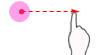
|
Tikken en bewegen |
Wanneer u op het scherm tikt, wordt de focus langzaam recht bewogen. Wanneer u loslaat, wordt alleen de focus bewogen. In de aanraakbare weergave (geen item), wordt het tikken en bewegen geactiveerd en door te tikken en bewegen wordt een functie geactiveerd -> microcontrole wordt geactiveerd middels tikken en bewegen in de videospeler. |

|
Loslaten |
Actie van het wegnemen van uw vinger van het scherm (om het moment dat de functie is geactiveerd). (wordt gebruikt met 'drukken' of 'lang indrukken'). |
De kleur van de status-LED geeft de huidige status van het apparaat aan.
|
Status |
Omschrijving |
||
|---|---|---|---|
|
Uit |
|
||
|
Groen |
Aan |
Het apparaat is online en klaar voor gebruik. |
|
|
Knipperen |
Fax |
Het apparaat is faxen aan het verzenden of bezig met ontvangen. |
|
|
Kopie |
Het apparaat is bezig met het kopiëren van documenten. |
||
|
Scannen |
Het apparaat is bezig met het scannen van documenten. |
||
|
Afdrukken |
|
||
|
Rood |
Aan |
|
|
|
Knipperen |
|
||
|
[a] De geschatte gebruiksduur van een cassette geeft aan hoeveel afdrukken er gemiddeld nog met de tonercassette kunnen worden gemaakt conform ISO/IEC 19798. Het aantal pagina’s kan worden beïnvloed door de omgevingsvoorwaarden, de tijd tussen afdruktaken en het type en formaat van het afdrukmateriaal. Er kan een bepaalde hoeveelheid toner in de cassette achterblijven, zelfs wanneer de rode LED brandt en de printer stopt met afdrukken. |
|||
![[Note]](../common/note.png)
|
|
|
Controleer het bericht op het display. Volg de instructies in het bericht of raadpleeg het hoofdstuk over toneropvangbak (zie Weergegevenberichten op het display begrijpen). Neem contact op met een medewerker van de klantenservice als het probleem zich blijft voordoen. |
Het apparaat aanzetten
![[Caution]](../common/caution.png)
|
|
|
Gebruik het meegeleverde netsnoer voor het apparaat. Zo niet, dan kan dit brand of schade aan het apparaat veroorzaken. |
-
Steek het netsnoer in de stroomaansluiting.

-
Steek het andere uiteinde in een juist geaard AC-stopcontact.
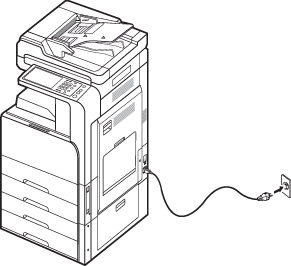
-
Zet de stroomschakelaar aan.
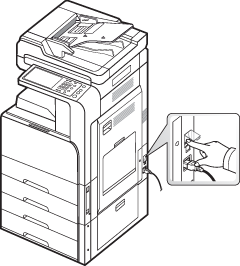
![[Caution]](../common/caution.png)
|
|
|
Zet het apparaat uit
Om het apparaat uit te schakelen drukt u minstens drie seconden lang de knop rechts van het bedieningspaneel in. Als het bevestigingsvenster verschijnt, drukt u op in het beeldscherm en wacht u tot het apparaat automatisch wordt uitgeschakeld.
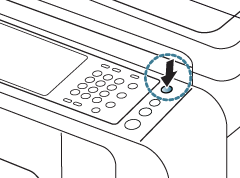
![[Note]](../common/note.png)
|
|
|
![[Caution]](../common/caution.png)
|
|
|
Als u het apparaat meteen uitschakelt met behulp van de hoofdschakelaar boven de netsnoeraansluiting, kan dit een probleem met de harde schijf in het apparaat veroorzaken. |
Het weergavescherm en handige knoppen
Weergavescherm
Met het weergavescherm op het bedieningspaneel kan het apparaat op gebruiksvriendelijke wijze worden bediend. Als u drukt op het home-pictogram ( ) op het scherm wordt het weergavescherm weergegeven.De afbeelding op het beeldscherm in deze gebruikershandleiding kan, afhankelijk van de opties of het model, van uw apparaat afwijken.
) op het scherm wordt het weergavescherm weergegeven.De afbeelding op het beeldscherm in deze gebruikershandleiding kan, afhankelijk van de opties of het model, van uw apparaat afwijken.
![[Note]](../common/note.png)
|
|
|
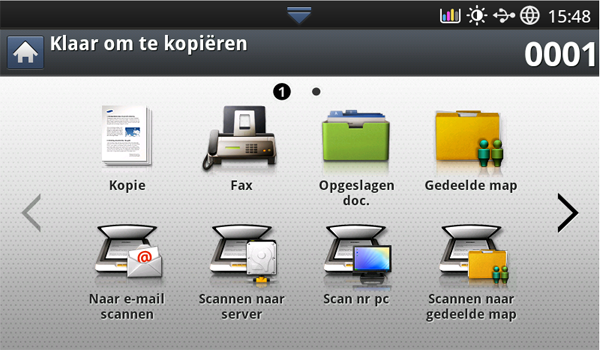
-
: hiermee opent u het menu (zie Kopiëren).
-
: hiermee opent u het menu . wordt op het scherm geactiveerd door een optionele faxkit te installeren (zie Faxen (optioneel)).
-
hiermee opent u het menu (zie Informatie over het scherm Opgeslagen documenten).
-
: hiermee opent u het menu (zie Informatie over het scherm Gedeelde map).
-
: hiermee opent u het menu (zie Originelen scannen en per e-mail verzenden (scannen naar e-mail)).
-
: hiermee opent u het menu (zie Originelen scannen en verzenden via SMB/FTP (scannen naar server)).
-
: hiermee opent u het menu (zie Originelen inscannen en naar uw computer verzenden (naar pc scannen)).
-
: hiermee opent u het menu .
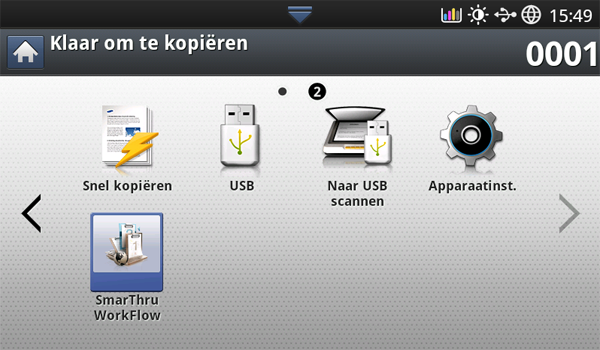
-
: hiermee opent u het menu (zie Het menu gebruiken).
-
: hiermee opent u het menu (zie Het menu gebruiken).
-
: hiermee opent u het menu . Wanneer er een USB-geheugenapparaat in de USB-geheugenpoort van uw apparaat plaatst, wordt geactiveerd op het weergavescherm (zie Een USB-geheugenapparaat gebruiken).
-
: hiermee opent u het menu . Wanneer er een USB-geheugenapparaat in de USB-geheugenpoort van uw apparaat plaatst, wordt geactiveerd op het weergavescherm (zie Originelen scannen en verzenden naar een USB-geheugenapparaat (scannen naar USB)).
-
: hiermee kunt u de huidige apparaatinstellingen controleren of waarden aanpassen.
![[Note]](../common/note.png)
Bepaalde menu's kunnen uitsluitend worden geconfigureerd door een gemachtigde gebruiker waarvoor de beheerder een ID en een wachtwoord op het apparaat heeft geregistreerd. Wanneer het apparaat daarom vraagt, voert u het ID en wachtwoord in.
-
: hiermee opent u het menu (zie Smarthru Workflow gebruiken, Gedeelde map en opgeslagen document).
-knop
Als u op de knop op het bedieningspaneel drukt, kunt u het aantal afdrukken zien.
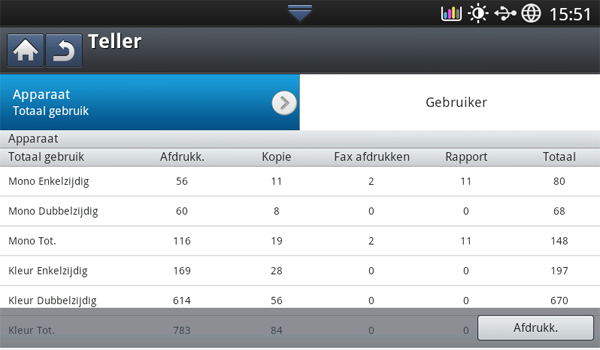
Als u selecteert, kunt u het aantal afdrukken per apparaat zien. Een impressie verwijst doorgaans naar een enkele zijde van een vel en niet naar een enkelzijdige afdruk.
-
: toont het totaal aantal afdrukken.
-
: toont het totaal aantal afdrukken op grote papierformaten.
-
: toont het aantal verzonden afbeeldingen via e-mail, server, etc.
-
: toont het aantal verzonden faxen.
Als u selecteert, kunt u het gebruik, de limiet en het resterend gebruik per gebruiker zien. Voor gedetailleerde informatie over , raadpleeg de beheerdershandleiding.
Met de ecofunctie kunt u afdrukbronnen besparen en milieuvriendelijker kopiëren. Wanneer u op de knop drukt, word de eco-modus op het apparaat in- of uitgeschakeld. Als de ecomodus aan is, ziet u de ecoafbeelding ( ) op bepaalde functies. Bepaalde opties van de functies zijn in de ecomodus niet beschikbaar. Raadpleeg de Beheerdershandleiding voor meer informatie over de ecofunctie.
) op bepaalde functies. Bepaalde opties van de functies zijn in de ecomodus niet beschikbaar. Raadpleeg de Beheerdershandleiding voor meer informatie over de ecofunctie.
![[Note]](../common/note.png)
|
|
|
|
Status |
Beschrijving |
|
|---|---|---|
|
Uit |
Het apparaat bevindt zich niet in de Eco-modus. |
|
|
Groen |
Aan |
Het apparaat bevindt zich in de Eco-modus. |
Als u op de knop drukt, wordt de lijst met lopende taken, taken in wachtrij en voltooide taken weergegeven.
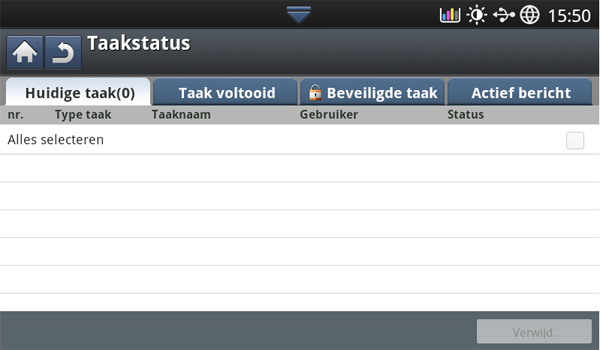
Toont de lijst van taken die worden uitgevoerd en die in de wachtrij staan.
Als u op de naam van de taak drukt, wordt er meer gedetailleerde informatie getoond.
-
: toont de volgorde van de taken.
-
: toont het taaktype, zoals afdruk, kopie, fax, etc.
-
: toont de naam van de taak.
-
: toont de naam van de taakeigenaar.
-
: toont de huidige status van elke taak (zie Betekenis van de status).
-
: Geeft een hogere prioriteit aan een geselecteerde taak in de lijst wanneer er veel taken in de wachtrij staan. De geselecteerde taak kan geen hogere prioriteit krijgen dan een taak die al wordt uitgevoerd.
![[Note]](../common/note.png)
Afhankelijk van de status van de taak kunt u de knop niet gebruiken.
-
: houdt een geselecteerde taak in de lijst.
![[Note]](../common/note.png)
Afhankelijk van de status van de taak kunt u de knop niet gebruiken.
-
verwijdert de geselecteerde taak uit de lijst.
Toont de lijst van voltooide taken.
Als u op de naam van de taak drukt, wordt er meer gedetailleerde informatie getoond.
-
: toont de volgorde van de taken.
-
: toont het taaktype, zoals afdruk, kopie, fax, etc.
-
: toont de naam van de taak.
-
: toont de naam van de taakeigenaar.
-
: toont de huidige status van elke voltooide taak (zie Betekenis van de status).
Betekenis van de status
-
: Het apparaat ontvangt gegevens van het netwerk of de faxlijn.
-
: het apparaat is bezig met het verwerken van de afbeelding (decodering, codering, conversie van dataformaat).
-
: het apparaat is bezig met het genereren van de afbeelding voor het afdrukken.
-
: De taak in de wachtrij wacht op zijn beurt.
-
: Het apparaat verzendt de gegevens naar e-mail, server of fax.
-
: het apparaat is aan het scannen.
-
: In de faxmodus belt het apparaat naar het faxapparaat van de ontvanger.
-
in de faxmodus wacht het apparaat op de verbinding met de bestemming.
-
: het apparaat is bezig met afdrukken.
-
: de gegevens worden opgeslagen naar een vak of een USB.
-
: de taak wordt tijdelijk stopgezet gedurende de tijd u heeft ingesteld bij (e-mail, fax, server).
-
: Op het tabblad wordt de taak tijdelijk gestopt wanneer er een beveiligde afdrukopdracht vanaf een computer wordt verzonden. Als u de taak wilt vrijgeven, drukt u op .
-
: De taak wordt tijdelijk gestopt wanneer er een proefdruk vanaf een computer wordt verzonden. Als u de taak wilt vrijgeven, drukt u op .
-
: In de kopieermodus, wordt de taak tijdelijk gestopt wanneer het proefexemplaar is geselecteerd. Als u de taak wilt vrijgeven, drukt u op .
-
: De taak wordt tijdelijk gestopt wanneer wordt ingedrukt. Als u de taak wilt vrijgeven, drukt u op .
-
: De taak wordt tijdelijk gestopt tot het door u ingestelde tijdstip.
-
: De taak wordt tijdelijk gestopt wanneer het apparaat een probleem ondervindt, zoals papierlade op, verkeerd papier, etc.
-
: De taak wordt tijdelijk gestopt wanneer de knop wordt ingedrukt voor een spoedeisende kopieertaak.
-
: De taak wordt gepauzeerd wanneer de knop wordt ingedrukt.
-
: de taak is voltooid.
-
: de taak is voltooid met fout.
-
: als u een taak in de lijst selecteert en op drukt, wordt de taak verwijderd.
Toont de lijst van beveiligde taken die de gebruiker in het printerstuurprogramma heeft ingesteld (zie ). U moet de in de printerstuurprogramma ingestelde en het invoeren (zie ).
-
: toont de volgorde van de taken.
-
: toont het type van de taak.
-
: toont de naam van de taak.
-
: toont de naam van de taakeigenaar.
-
: toont de gedetailleerde informatie van de geselecteerde taak. U kunt ook het aantal kopieën wijzigen door op te drukken.
-
wijzigt de van de geselecteerde taak.
-
hiermee verwijdert u de geselecteerde taak uit de lijst.
-
drukt de geselecteerde taak uit de lijst af.
-
: sluit het taakstatusvenster.
toont eventuele foutberichten en codes die zijn opgetreden.
-
: toont de volgorde van de berichten.
-
: Toont de foutmeldingen voor de huidige fouten in het apparaat.
-
: toont de code van het foutbericht.
-
: toont de gedetailleerde informatie van de geselecteerde taak.
-
: sluit het taakstatusvenster.
Als u op de knop ( ) drukt, gaat het apparaat in de onderbrekingsmodus, hetgeen betekent dat de actuele afdruktaak wordt stopgezet voor een urgente kopieertaak. Wanneer de spoedeisende kopieertaak is voltooid, wordt de vorige taak hervat.
) drukt, gaat het apparaat in de onderbrekingsmodus, hetgeen betekent dat de actuele afdruktaak wordt stopgezet voor een urgente kopieertaak. Wanneer de spoedeisende kopieertaak is voltooid, wordt de vorige taak hervat.
![[Note]](../common/note.png)
|
|
|
Wanneer u de nietfunctie voor een afdruktaak selecteert, werkt de onderbrekingsmodus nadat het nieten van de afdruktaak is voltooid. |
|
Status |
Beschrijving |
|
|---|---|---|
|
Uit |
Het apparaat bevindt zich niet in de onderbrekingsmodus. |
|
|
Groen |
Aan |
Het apparaat bevindt zich in onderbrekingsmodus. |